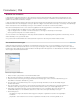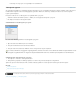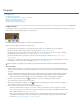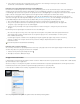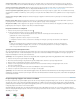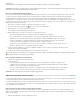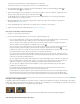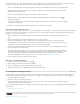Operation Manual
Formulieren | CS6
Naar boven
Workflow voor formulieren
U kunt formulieren ontwerpen in InDesign en deze rechtstreeks exporteren naar PDF. InDesign ondersteunt nu formuliervelden en extra
formulieracties. De bibliotheek Knoppen en formulieren (Venster > Interactief > Knoppen en formulieren) bevat formulier-items die u kunt
gebruiken om interactieve formulieren te ontwerpen.
U kunt eenvoudige formulieren maken in InDesign zonder dat u het PDF-document na publicatie hoeft te bewerken in Acrobat. U kunt eenvoudige
formulierelementen aan de documentpagina's toevoegen. Algemene veldtypen zoals tekstvelden, keuzerondjes, selectievakjes of handtekeningen
worden ondersteund. U kunt ook handelingen toevoegen om het formulier te verzenden via e-mail of het af te drukken.
Naast de basisontwerpfuncties kunt u ook de creatieve mogelijkheden van InDesign gebruiken om uw formulier meer flair te geven.
Voeg ononderbroken lijnen en vullingen toe op de velden van het PDF-formulier.
Voeg een aangepaste aan- of uitstatus of een zwevende status toe aan knoppen, selectievakjes en keuzerondjes.
Geef de gewenste tekengrootte voor tekstinvoervelden op.
Voor het verzamelen van creditcardgegevens kunt u bijvoorbeeld de traditionele creditcardpictogrammen gebruiken als keuzerondjes, met een
andere afbeelding voor de geselecteerde status.
Voor geavanceerde formulierworkflows kunt u het basisformulier exporteren en dit vervolgens bewerken in Adobe Acrobat.
Een formulierveld toevoegen
Gebruik het deelvenster Knoppen en formulieren om formuliervelden aan de layout toe te voegen. De werkwijzen voor het toevoegen van
interactieve formuliervelden zijn hetzelfde als die voor het toevoegen van knoppen, zodat u geen nieuwe werkwijzen hoeft te leren. U kunt een
formulier maken dat in Adobe Reader of Adobe Acrobat kan worden ingevuld. In InDesign kunt u een aantal fantastische formulieren samenstellen
die u doorgaans niet met Acrobat kunt maken.
Deelvenster Knoppen en formulieren
1. Plaats een kader op de plek waar u het formulierveld wilt instellen.
2. Open het deelvenster Knoppen en formulieren (Vensters > Interactief > Knoppen en formulieren).
3. Selecteer het kader en kies het gewenste type formulierelement in de lijst Type. U kunt ook met de rechtermuisknop op een
kader klikken en Interactief > Omzetten in [...] kiezen.
4. Geef een naam voor het formulierveld op. Als u een groep keuzerondjes wilt maken, moeten alle afzonderlijke knoppen
dezelfde naam hebben.
5. Kies een gebeurtenis en voeg acties toe om deze hieraan te koppelen. Acties zoals Formulier wissen, Formulier afdrukken en
Formulier versturen zijn toegevoegd. Geef in de actie Formulier versturen de URL op als "mailto:xyz@example.com.
6. Keuzerondje, selectievakje of knoppen: stel de weergavekenmerken voor de verschillende statussen in. InDesign voegt
standaardafbeeldingen voor de verschillende statussen toe, maar u kunt ook uw eigen afbeeldingen toevoegen.
7. Stel de PDF-opties in:
Beschrijving - de ingevoerde waarde wordt weergegeven als knopinfo en gebruikt voor het maken van toegankelijke
formulieren
Knopwaarde - deze waarde komt overeen met de exportwaarde in Acrobat en kan ook worden gebruikt om een